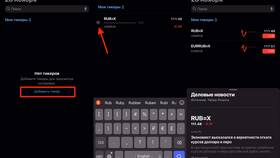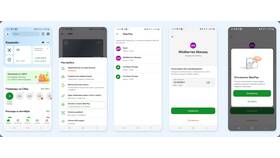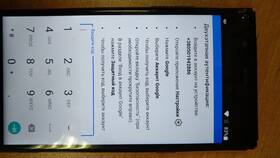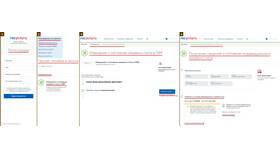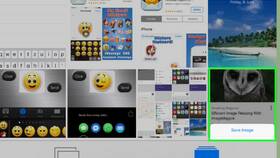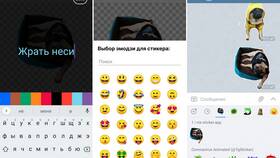Добавление собственных стикеров в CapCut позволяет персонализировать ваши видео и сделать их более уникальными. Это можно сделать как с мобильного устройства, так и с компьютера.
Содержание
Подготовка стикера для CapCut
- Изображение должно быть в формате PNG с прозрачным фоном
- Рекомендуемый размер - от 500x500 до 1000x1000 пикселей
- Файл не должен превышать 2 МБ
- Для анимированных стикеров используйте формат GIF
Добавление стикера в CapCut (мобильная версия)
- Откройте проект в CapCut
- Нажмите на вкладку "Текст" в нижнем меню
- Выберите "Стикеры"
- Нажмите на иконку "+" в правом верхнем углу
- Выберите изображение из галереи
- Настройте положение и размер стикера на временной шкале
- Сохраните изменения
Добавление стикера в CapCut (десктопная версия)
| Шаг | Действие |
| 1 | Импортируйте медиафайлы в проект |
| 2 | Перетащите изображение стикера на временную шкалу |
| 3 | Отрегулируйте длительность отображения |
| 4 | Используйте инструменты трансформации для настройки |
Настройка анимированных стикеров
- Добавьте GIF-файл как обычное изображение
- Используйте ключевые кадры для создания движения
- Применяйте эффекты "Дрожание" или "Пульсация"
- Экспериментируйте с режимами наложения
Советы по работе со стикерами
- Используйте стикеры для акцента на важных моментах
- Сочетайте несколько стикеров для создания сложных композиций
- Экспортируйте часто используемые стикеры в избранное
- Создавайте собственные коллекции стикеров для разных проектов
Важно
При использовании чужих стикеров убедитесь, что они не защищены авторскими правами. Для коммерческих проектов лучше создавать оригинальные изображения.